excel图片压缩方法 excel图片压缩后变模糊了怎么办
Excel的主要功能是用于记录各种参数和数据的,但有的时候,我们也会在图表中穿插一些图片,用于解释文本信息或丰富图表的内容。那么,当插入的图片体积较大时,如何对图片进行合理的压缩呢?今天,小编就以“excel图片压缩方法,excel图片压缩后变模糊了怎么办”这两个问题为例,向大家介绍一下,在excel中压缩图片的一系列操作方法。
一、excel图片压缩方法
在excel中,可以采用多种方法对图片文件进行压缩。接下来,小编就向大家介绍三种较为常见的图片压缩方法。
1.压缩图片命令
如图1所示,在表格中插入图片后,切换到“格式”选项卡,在“调整”工具栏中找到“压缩图片”命令。
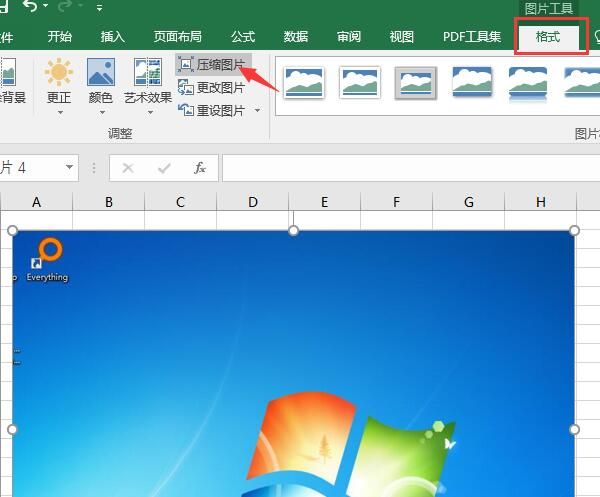
弹出压缩图片的设置窗口,依次选择图片压缩的“适用范围”以及图片输出的“分辨率”格式。选择完成后,点击底部的“确定”键就可以了。
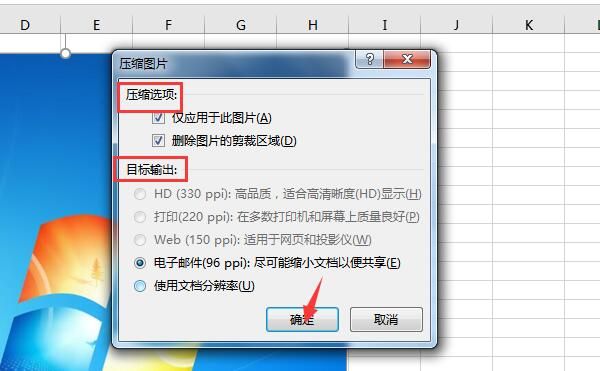
2.高级选项设置
第二种方法是使用选项命令,对表格中的图片格式进行统一调整。如图3所示,切换到“文件”命令窗口,点击左侧列表底部的“选项”命令。
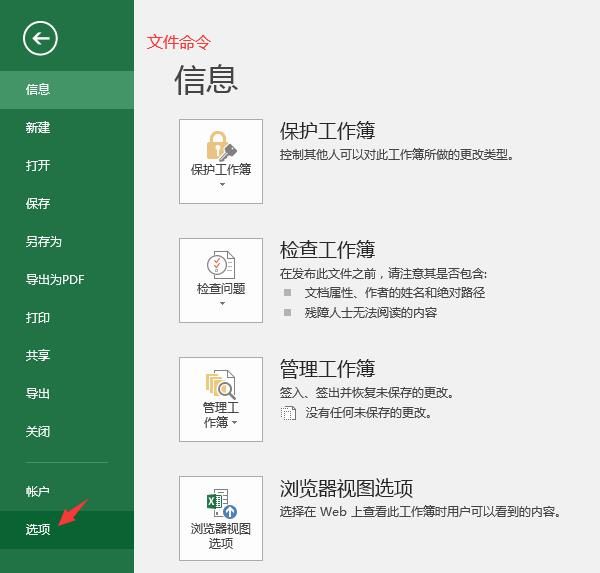
弹出excel选项设置窗口后,依次点击“高级—图像大小和质量”命令,可以在这里将图片的输出目标设置为不同的分辨率,分辨率越小,图片的体积就越小。
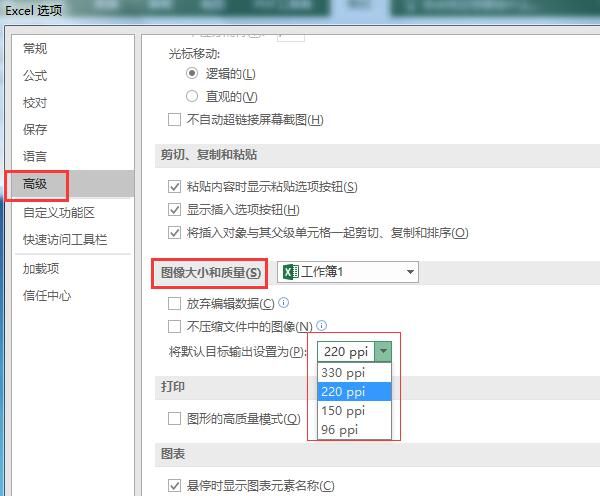
3.裁剪命令
第三种方法则是使用裁剪工具,对图片进行一定的剪切处理。点击进入“格式”选项卡,在菜单栏的尾部找到裁剪工具。

如图6所示,通过调整图片四周的黑色折线,就可以改变图片的大小、尺寸和体积了。

二、excel图片压缩后变模糊了怎么办
有的时候,当我们对图片进行压缩后,却发现图片的画质也会发生变化,看起来模模糊糊的,这该怎么办呢?。
1.文件-选项
想要使模糊的图片变得清晰,同样是在选项命令窗口中进行调整。切换到文件选项卡,点击底部“选项”命令。
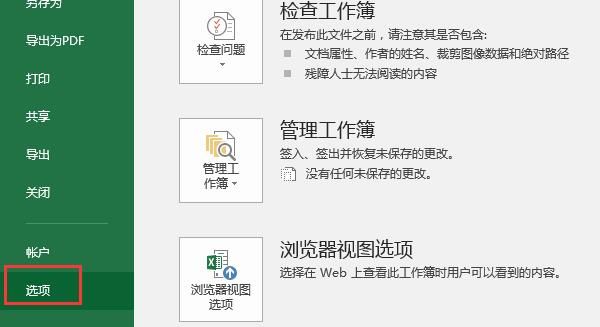
2.高级设置
在“高级—图像大小和质量”的设置窗口中,勾选其中的“不压缩文件中的图像”命令。这样,原本变模糊的照片就会恢复清晰了。
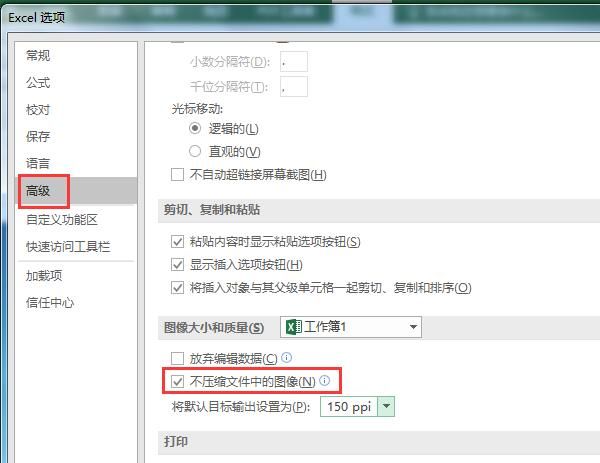
三、如何快速压缩excel中的所有图片
有的时候,我们会在excel中插入大量的图片,如果一张一张地手动进行调整,必然是费时又费力。想要对图片进行统一的压缩,就需要设置图片压缩的应用范围。
1.格式-压缩图片
如图9所示,我们在excel中放置了多张不同尺寸的图片文件,选择其中的一张图片,切换到“格式”选项卡,点击其中的“压缩图片”命令。
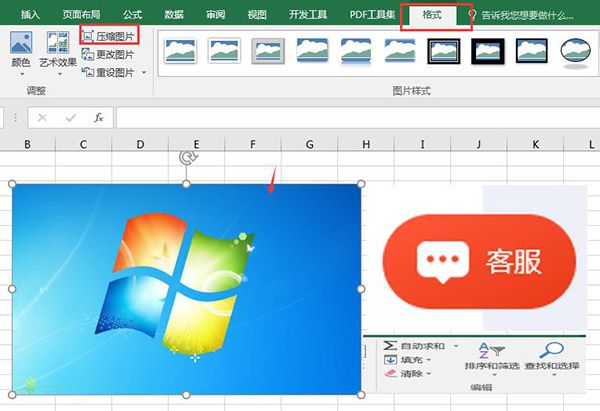
2.取消仅应用
选择完图片的目标输出分辨率后,在“压缩选项”一栏中,取消勾选“仅应用于此图片”的命令。这样,文档中所有图片的分辨率,都会被压缩到你所选择的目标输出值。
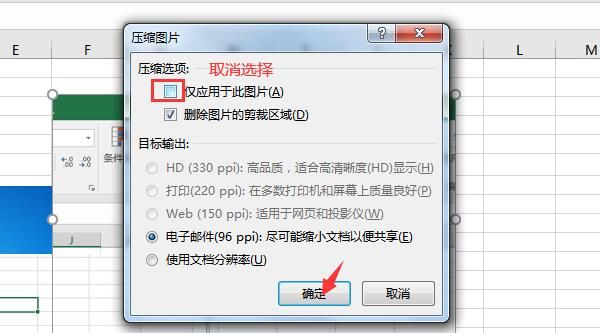
以上,就是关于excel图片压缩方法,excel图片压缩后变模糊了怎么办这两个问题的回答了。怎么样,大家都学会了吗?如需了解更多关于excel表格制作和Microsoft 365软件的使用教程,敬请访问。
作者:吴朗
excel 图片压缩 excel图片压缩后还是很大 excel压缩的图片如何恢复清晰度 excel中图片如何压缩后图片依旧清晰版权声明
本文来自投稿,不代表本站立场,转载请注明出处。
